为了减少包体大小,您可将 SDK 所需的 assets 资源、so 库、以及动效资源 MotionRes(部分基础版 SDK 无动效资源)改为联网下载。在下载成功后,将上述文件的路径设置给 SDK 。
我们建议您复用 Demo 的下载逻辑,当然,也可以使用您已有的下载服务。
如果复用 Demo 的下载逻辑,请注意一点: Demo 中默认是开启断点续传功能的,可以确保在下载异常中断后,下次继续从中断点接着下载。如果您也想开启断点续传,请确保您的下载服务器支持断点续传能力。
检测方法
判断服务器是否支持断点续传,看Web服务器是否支持Range请求即可。测试方法是在命令行中执行curl命令:curl -i --range 0-9 https://您的服务器地址/待下载的文件名例如:curl -i --range 0-9 https://mediacloud-76607.gzc.vod.tencent-cloud.com/TencentEffect/Android/2.4.1.119/xmagic_S1-04_android_2.4.1.119.zip如果返回的内容有Content-Range 字段,则表示服务器支持断点续传。
动态下载 so
so 压缩包位于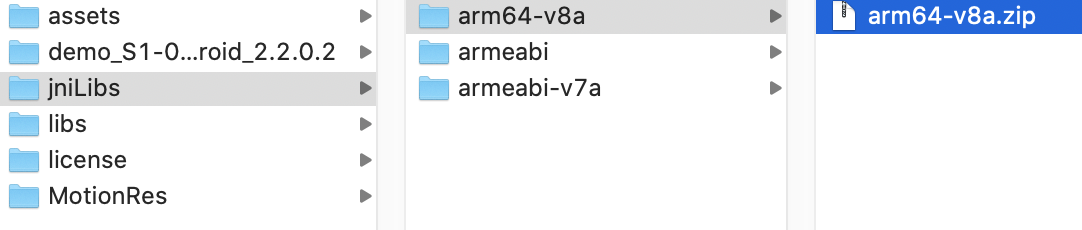
jniLibs/arm64-v8a 和 jniLibs/armeabi-v7a,如下图所示:
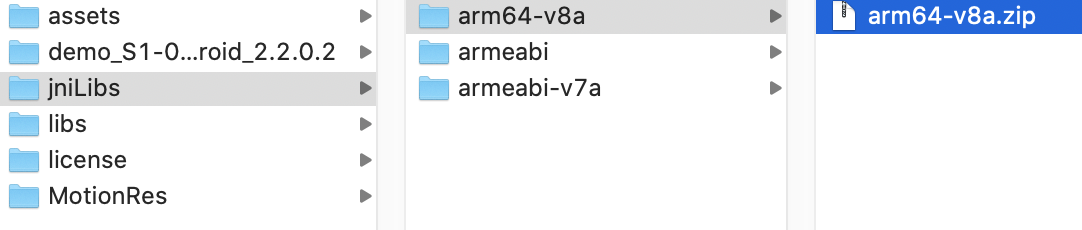
1. 计算出这两个 ZIP 包的 MD5 值,Mac 上可以直接在命令行使用
md5 文件路径/文件名 算出 MD5,或者使用其他工具软件计算出来。2. 将压缩包上传到您的服务器,得到下载 URL。
3. 更新 Demo 工程里的 ResDownloadConfig 里的这几个常量值:
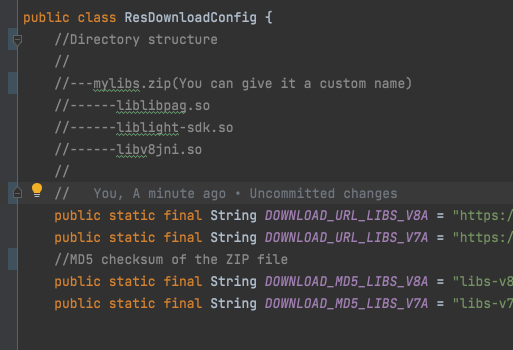
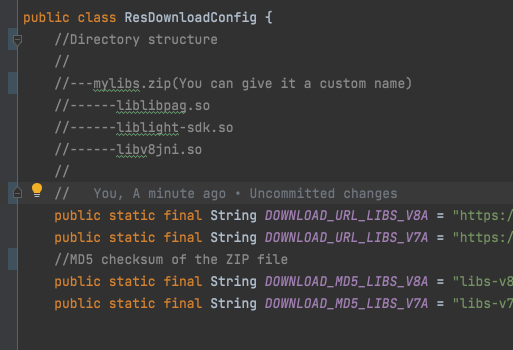
4. 调用
ResDownloadUtil.checkOrDownloadFiles 即可启动下载。1. 下载完成并解压后,把解压后的路径设置给 SDK 即可。例如解压完成后: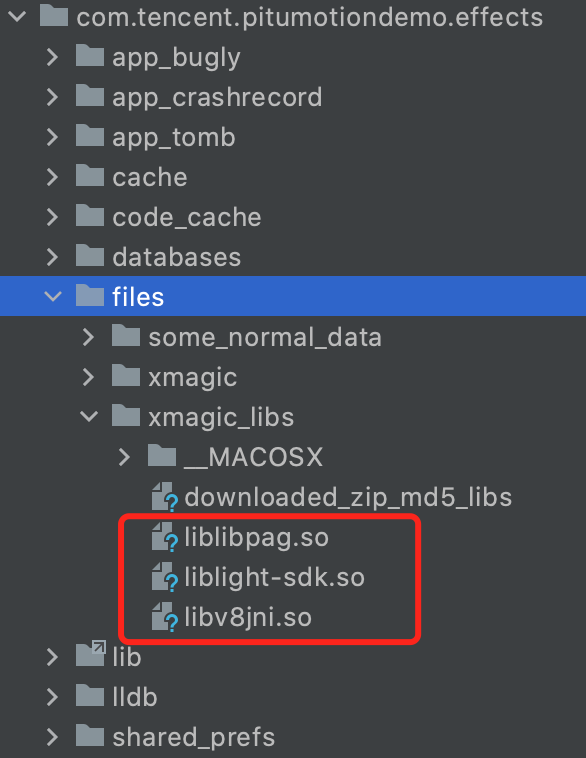
so 的 path = /data/data/com.tencent.pitumotionDemo.effects/files/xmagic_libs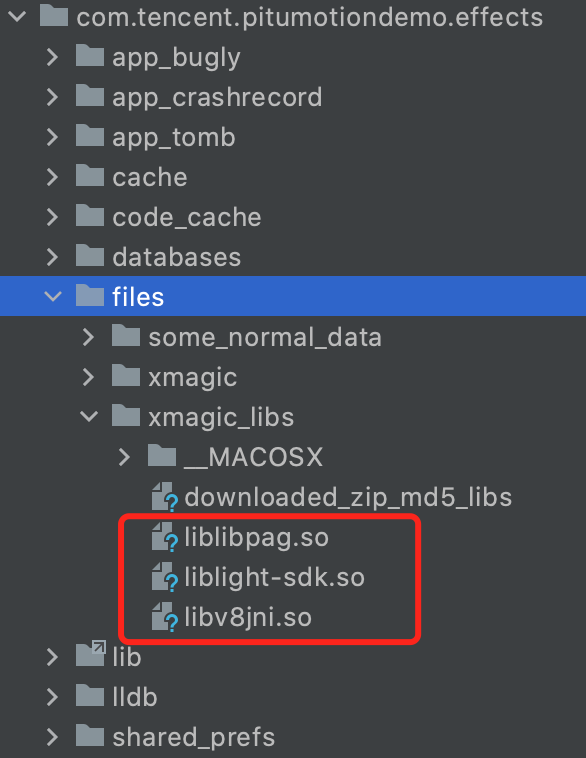
注意:
强烈建议您将 so 下载到 App 的私有目录,而不是外部存储,以防 so 被清理软件误删。同时,建议您根据用户手机的 CPU 类型按需下载 v8a 或 v7a 的 so,以加快下载速度,这里可以参考 Demo 工程的 LaunchActivity 的做法。
2. 调用下述代码,即可完成 so 的加载以及 Licence 认证。
XmagicApi.setLibPathAndLoad(path);auth();
注意:
当 SDK 版本更新时,对应的 so 可能会发生变化,您需要重新下载这些 so。建议参考 Demo 中的方式,利用 MD5 进行校验。
无论是您自行下载 so,还是复用 Demo 中的下载服务,在调用 SDK 的 auth 接口之前,请先检查 so 是否已下载好 ,ResDownloadUtil 提供了如下方法进行检查。如果已下载好,则将路径设置给 SDK ,如下所示:
String validLibsDirectory = ResDownloadUtil.getValidLibsDirectory(LaunchActivity.this,isCpuV8a() ? ResDownloadConfig.DOWNLOAD_MD5_LIBS_V8A : ResDownloadConfig.DOWNLOAD_MD5_LIBS_V7A);if (validLibsDirectory == null) {Toast.makeText(LaunchActivity.this,"libs没有下载好,请先下载",Toast.LENGTH_LONG).show();return;}XmagicApi.setLibPathAndLoad(validLibsDirectory);auth();
动态下载 assets 资源
如果要动态下载 assets 资源,具体操作如下:
1. 在本地工程的 assets 里进行配置:
2.4.0及更高版本:本地 assets 目录不需要保留任何文件。
2.4.0以下版本:需保留 License 文件和这4个 JSON 配置文件:
brand_name.json、device_config.json、phone_info.json、score_phone.json。2. 找到 SDK 中已经打包好的 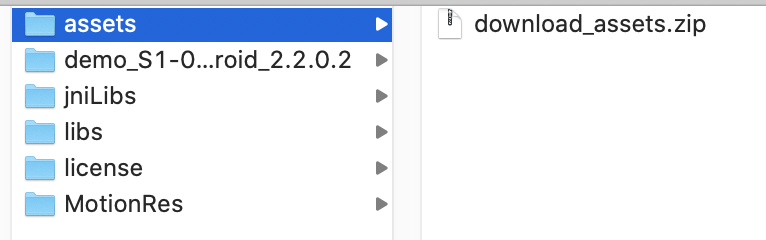
download_assets.zip。
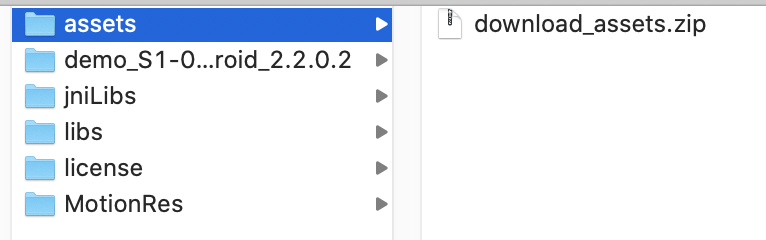
3. 与 上文 so 文件 的处理方法一样,计算这个 ZIP 包的 MD5,将它上传到服务器得到下载地址。
1. 更新下图中的下载地址和 MD5。
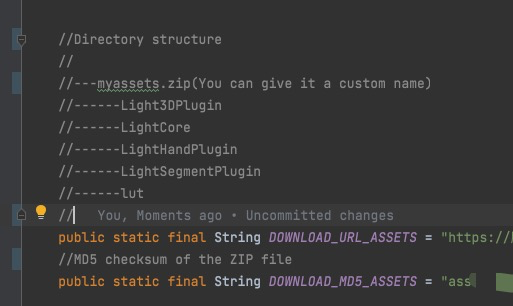
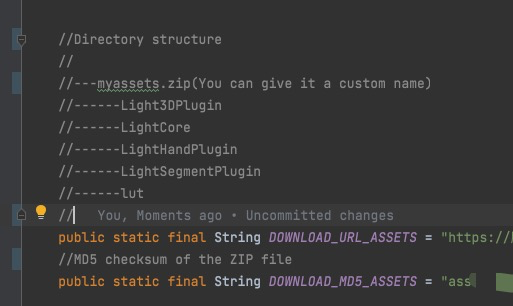
2. 调用
ResDownloadUtil.checkOrDownloadFiles 启动下载,调用 ResDownloadUtil.getValidAssetsDirectory 得到下载好的 assets 的 path ,具体用法请参考 LaunchActivity.java。把上面的 ZIP 包下载解压之后,需要重新组织一下包内文件的结构,最终的文件结构如下:
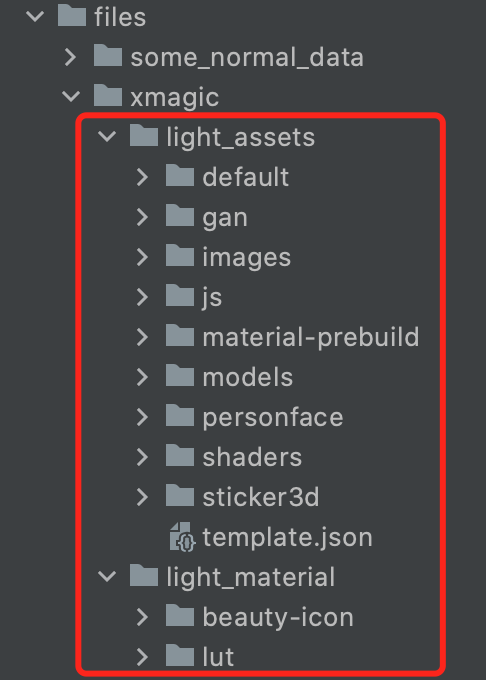
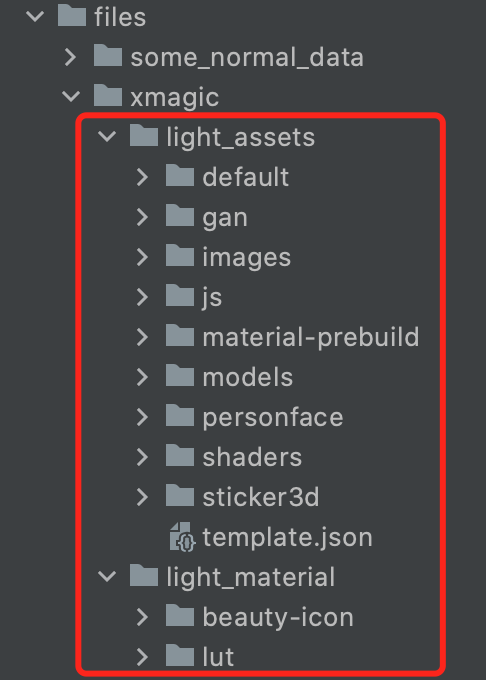
注意:
当 SDK 版本更新时,对应的 assets 可能会发生变化,为确保兼容性,您需要重新下载这些 assets。建议参考 Demo 中的方式,利用 MD5 进行校验 。
无论是您自行下载 assets,还是复用 Demo 中的下载服务,在进入拍摄之前,请先检查 assets 是否已下载好 ,ResDownloadUtil 提供了如下方法进行检查。如果已下载好,则将路径设置给 XmagicResParser。具体用法请参考
LaunchActivity.java。String validAssetsDirectory = ResDownloadUtil.getValidAssetsDirectory(LaunchActivity.this,ResDownloadConfig.DOWNLOAD_MD5_ASSETS);if (validAssetsDirectory == null) {Toast.makeText(LaunchActivity.this,"assets没有下载好,请先下载",Toast.LENGTH_LONG).show();return;}XmagicResParser.setResPath(validAssetsDirectory);startActivity(intent);
动效资源 MotionRes 下载
部分基础套餐没有动效资源,可以忽略这一小节。
动效分为六大类,每一类中有若干个 ZIP 包,每个 ZIP 包是一种动效。根据您购买的套餐类型,这里的文件内容会有所不同。
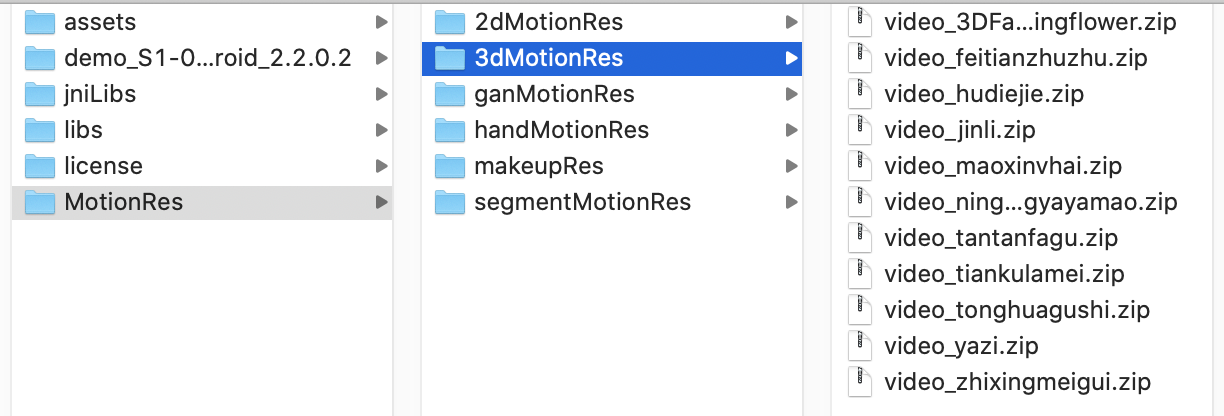
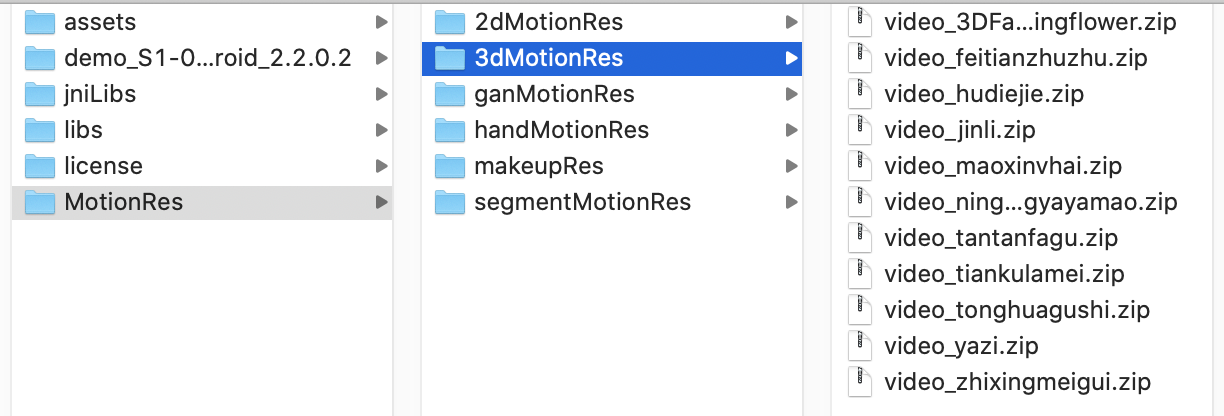
您需要将这些 ZIP 包都上传到服务器,得到每一个 ZIP 包的下载地址。
注意:
动效资源下载后的目录 MotionRes 需要和上一小节的 light_assets 以及 light_material 的在同一个层级 。并且每一个特效都需要解压,而不能直接放一个 ZIP 包,如下图所示:
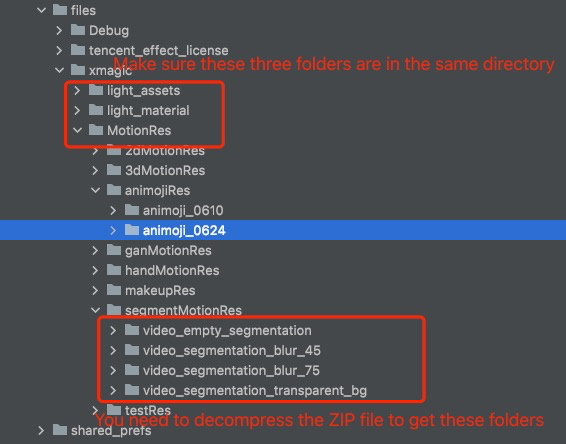
MotionRes 的下载可参考 ResDownloadUtil.checkOrDownloadMotions 方法,建议按需一个个下载。
如果您想复用 Demo 中的下载服务,那么将 ResDownloadConfig 中的 MOTION_RES_DOWNLOAD_PREFIX 常量值替换为您自己的下载 URL 前缀即可。

 是
是
 否
否
本页内容是否解决了您的问题?